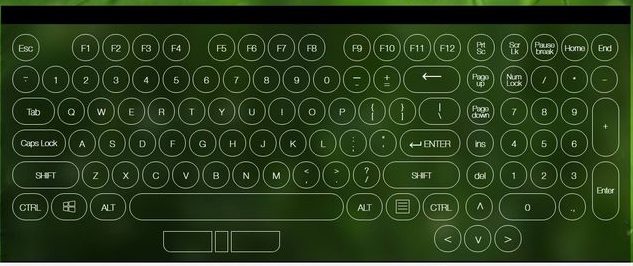Cách kiểm tra bàn phím laptop của bạn có hoạt động tốt không
Bàn phím là một phần không thể thiếu của bất kỳ máy tính nào, kể cả laptop. Hoạt động chính xác của thiết bị này đảm bảo chức năng của toàn bộ PC, vì nếu các phím bị trục trặc, nhiều tùy chọn trên máy tính sẽ không khả dụng. Mặc dù, bạn có thể bật bàn phím ảo và điều khiển PC bằng chuột, nhưng điều này không thuận tiện lắm và làm phức tạp khi làm việc với máy tính.

Nội dung của bài viết
Kiểm tra bàn phím máy tính xách tay
Nếu thiết bị này trên máy tính thông thường không đáp ứng được các yêu cầu cần thiết thì bạn có thể dễ dàng thay thế nó bằng một thiết bị khác vì quá trình kết nối và cấu hình rất đơn giản. Chỉ cần kết nối thiết bị mới với đầu nối USB và hệ thống sẽ tự cài đặt các trình điều khiển cần thiết và bàn phím sẽ sẵn sàng để sử dụng ngay lập tức. Với máy tính xách tay, mọi thứ không đơn giản như vậy vì các phím được tích hợp sẵn trong vỏ và quá trình thay thế cũng giống như một sửa chữa phức tạp vừa phải.

Có nhiều loại trục trặc khác nhau và đối với một số trục trặc, không cần thiết phải tháo rời cấu trúc của máy tính xách tay. Để lựa chọn phương pháp sửa chữa phù hợp, cần phải tự chẩn đoán vấn đề. Có nhiều nguyên nhân khiến bàn phím không hoạt động.
- Trục trặc phần mềm. Nếu không có gì xảy ra khi bạn nhấn phím hoặc phản hồi không tương ứng với thao tác nhấn nút thì sự cố có thể là do trục trặc trong cài đặt. Để kiểm tra hoặc khắc phục sự cố này, bạn cần truy cập trong BIOS. Nếu bạn có thể điều khiển bàn phím trong hệ thống BIOS thì vấn đề là do trục trặc phần mềm trong hệ điều hành.
CHÚ Ý. Để vào BIOS, trong quá trình khởi động máy xuất hiện dòng “Press DEL to enter SETUP” thì nhấn phím DEL. Một phương pháp thay thế là nhấn F1–3 hoặc F10–12. Ngoài ra trên một số model còn có nút Esc trong BIOS.
- Vấn đề với cáp. Thông thường, sự cố như vậy xảy ra trong quá trình sử dụng kéo dài hoặc hư hỏng vật lý nghiêm trọng. Để kiểm tra tính toàn vẹn của cáp, bạn sẽ phải tháo rời máy tính xách tay.
CHÚ Ý. Một khi thiết bị đã được tháo rời, nó sẽ không được bảo hành sửa chữa. Dịch vụ bảo hành có thể hữu ích nếu tính toàn vẹn của cáp bị hỏng do lỗi sản xuất.
- Trình điều khiển hoặc phần mềm bị lỗi. Có driver riêng cho từng thiết bị kết nối. Nếu vì lý do nào đó mà nó không thể hoạt động thì hoạt động bình thường của thiết bị sẽ trở nên khó khăn. Thông thường, sự cố với phần mềm xảy ra khi nỗ lực cập nhật không thành công hoặc khi cài đặt chúng theo cách thủ công. Để kiểm tra chức năng của trình điều khiển, chỉ cần vào BIOS. Nếu các mũi tên hoạt động bình thường trong hệ thống này thì vấn đề nằm ở phần mềm. Ngoài ra, một cách khác để kiểm tra là khởi động Windows ở chế độ an toàn. Nếu bàn phím hoạt động tốt ở chế độ này thì vấn đề nằm ở phần mềm hoặc trình điều khiển. Để khắc phục sự cố này, chỉ cần tải xuống các phiên bản phần mềm mới nhất theo cách thủ công từ trang web chính thức của nhà sản xuất thiết bị.
- Lỗi liên lạc. Thông thường sự cố này xảy ra do tác động từ bên ngoài. Sự cố tiếp xúc có thể do chất lỏng đổ ra hoặc hư hỏng vật lý.Thông thường, bề mặt tiếp xúc bị trục trặc sẽ dẫn đến hoạt động kém của một số phím. Để kiểm tra chức năng chính xác của các nút, bạn có thể sử dụng các dịch vụ kiểm tra bàn phím đặc biệt.

Các chương trình test bàn phím laptop
Để kiểm tra chức năng của các nút trên laptop, có rất nhiều chương trình khác nhau. Phổ biến nhất trong số đó: KeyboardTest.
Tiện ích này cho phép bạn kiểm tra chức năng không chỉ của các phím mà còn cả các chỉ báo trên bàn phím. Chương trình có một danh sách các thiết bị phổ biến nhất cũng như một nhà thiết kế để người dùng có thể tự lắp ráp thiết bị của mình, gần giống với kiểu máy hiện có. KeyboardTest cũng cho phép bạn kiểm tra chuột máy tính, kiểm tra tốc độ cảm biến, xác định tọa độ chính xác và tốc độ phản hồi của nút.
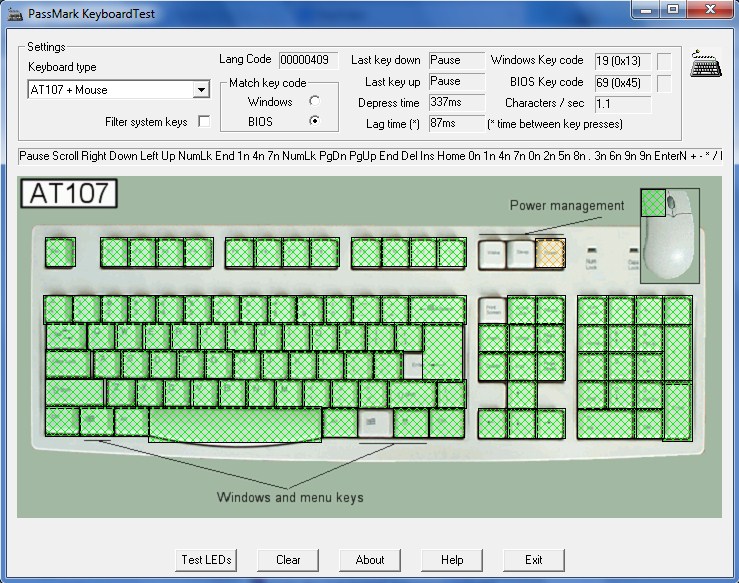
Dịch vụ trực tuyến để kiểm tra hoạt động của bàn phím
Trong số các dịch vụ trực tuyến, Key-Test cần được chú ý. Dịch vụ này cho phép bạn kiểm tra tất cả các nút chính. Để hoạt động chính xác, tốt hơn là sử dụng bố cục tiếng Anh.
Kiểm tra là một bàn phím ảo hiển thị trên màn hình, trên đó phím được nhấn sẽ được tô sáng. Nếu nó hoạt động bình thường, nó sẽ được đánh dấu bằng màu trắng, nếu có trục trặc nào đó sẽ được đánh dấu bằng màu đỏ.